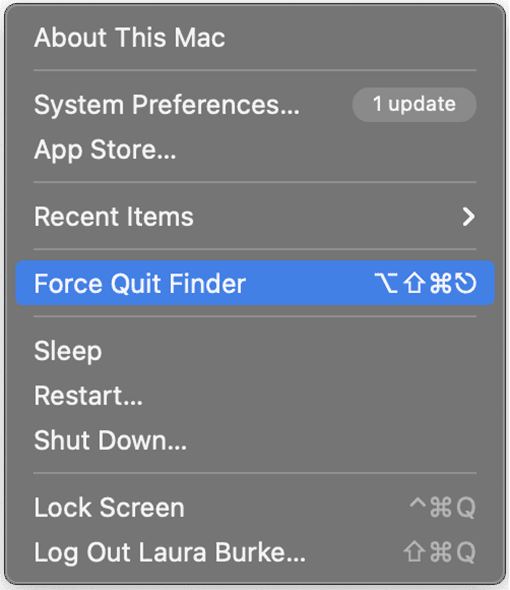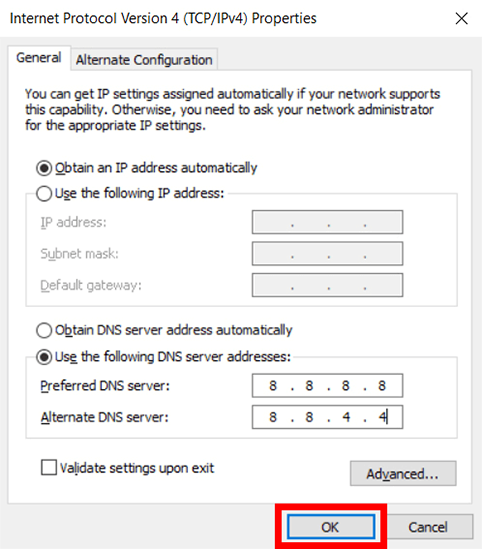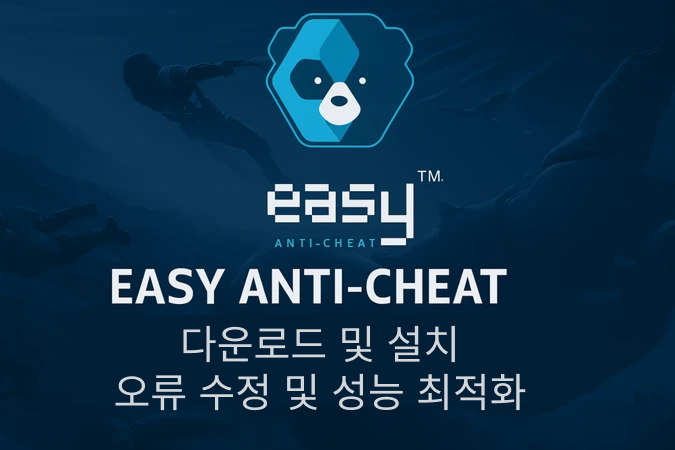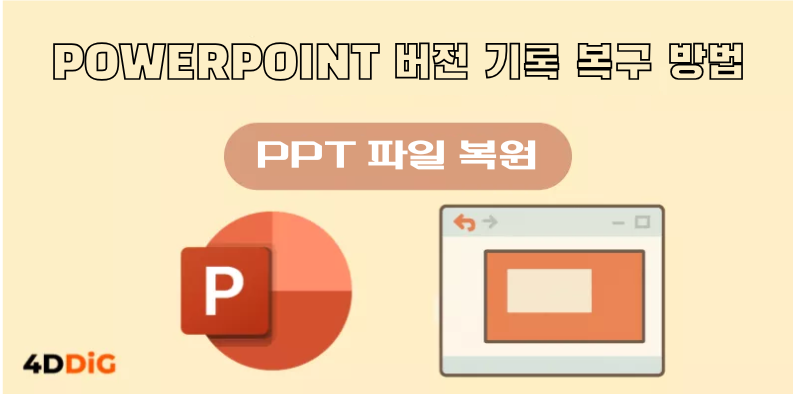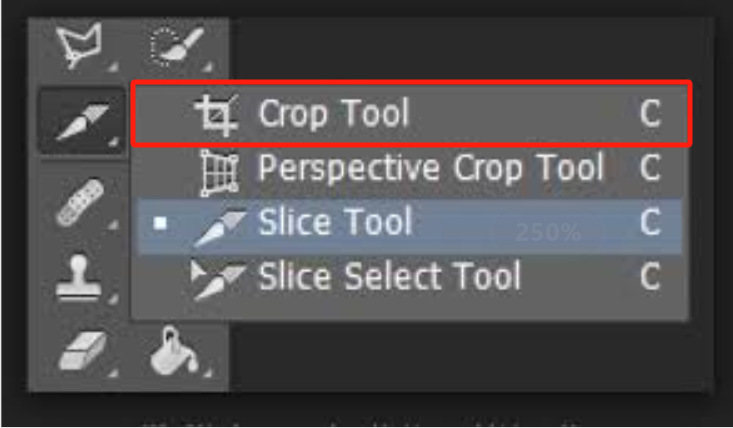디스코드에서 RTC 연결 문제를 해결하는 방법이 뭡니까?
"디스코드에서 RTC 연결 중은 무슨 뜻이고, 어떻게 해결할 수 있나요?"
디스코드는 채팅, 음성 통화 및 다른 커뮤니케이션 플랫폼과 차별화되는 다양한 기능을 제공하는 선도적인 커뮤니케이션 플랫폼 중 하나입니다. 일반적으로 디스코드에서 음성 통화를 연결하면 화면 왼쪽 하단에 "음성 연결됨"이라고 표시됩니다.
하지만 일부 사용자들은 "디스코드 RTC 연결 중" 오류가 무한 로딩되는 문제를 겪고 있다고 보고했습니다. 디스코드에서 이 오류를 유발하는 몇 가지 요인이 있지만, 기본적인 방법으로 문제를 쉽게 해결할 수 있습니다.
이 가이드에서는 "디스코드 RTC 연결 무한 로딩" 문제를 해결하는 가장 효과적인 방법들을 살펴보겠습니다.
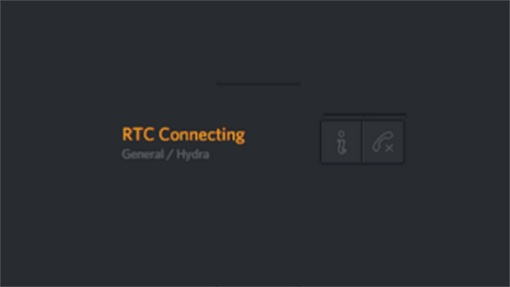
파트 1: 디스코드 RTC 연결이란 무엇인가요?
디스코드는 실시간 채팅 및 음성 통화 기능에 WebRTC 프로토콜을 사용합니다. "디스코드 RTC 연결 중"이란 음성 통화를 연결할 때, RTC 연결 중 경로 없음 오류 메시지와 함께 통화가 멈추는 현상을 의미합니다. 이 상황에서는 오류가 사라질 때까지 상대방과 대화할 수 없게 됩니다. 일반적으로 이 오류는 디스코드 계정에서 서버 지역을 변경하면 해결됩니다. 만약 해결되지 않는다면, 문제를 해결하기 위해 몇 가지 고급 해결책을 적용해야 할 수도 있습니다.
파트 2: 디스코드가 RTC 연결에서 멈추는 원인은 무엇인가요?
이 가이드의 해결책 부분을 살펴보기 전에, "디스코드가 왜 연결 중 멈추나요?"라는 질문에 답하여 문제의 잠재적인 해결책에 대해 알아보도록 합시다. 이 문제의 주된 원인은 두 가지, 바로 사용자의 컴퓨터와 디스코드 서버입니다. 저희는 또한 "디스코드 RTC 연결이 오래 걸리는" 모든 가능한 원인을 아래에 나열해 보았습니다.
-
Internet Connection
인터넷 연결 디스코드를 통해 음성 통화를 하려면 안정적인 연결이 필수적입니다. PC가 불안정한 인터넷에 연결되어 있다면 "디스코드 RTC 연결 중" 오류가 발생할 가능성이 높습니다. 인터넷 연결 속도 또한 중요합니다. 인터넷 서비스 제공 업체에 문의하여 해결하세요.
-
IP Address
IP 주소 기기의 IP 주소를 변경하는 동적 VPN 서비스를 사용하는 경우에도 디스코드 RTC 연결 문제가 발생할 수 있습니다. 디스코드를 사용할 때는 VPN 서비스를 비활성화해야 합니다.
-
Discord Server
디스코드 서버 때때로 문제는 디스코드 서버 측에서 발생할 수 있습니다. 현재 지역의 디스코드 서버가 다운되면 연결 문제가 발생하여 결국 "디스코드 RTC 연결 중" 오류로 이어질 수 있습니다.
파트 3: 디스코드 RTC 연결 오류를 해결하는 방법
이제 디스코드 RTC 연결의 모든 원인을 알았으니, 이 가이드의 해결책 부분으로 넘어가 보겠습니다. 기본적인 방법부터 고급 방법까지 내림차순으로 문제 해결 방법을 언급했으니, 하나 씩 시도하여 어떤 방법이 효과가 있는지 확인해 보세요.
해결법 1: 디스코드 또는 PC를 재시작하여 디스코드 RTC 연결 문제 해결하기
디스코드 RTC 연결 오류에 직면했을 때 가장 먼저 해야 할 일 중 하나는 디스코드 프로그램을 다시 시작하는 것입니다. 이는 일반적으로 사소한 연결 문제를 해결하고 프로그램의 기능과 설정을 새로고침합니다. PC에서 디스코드를 다시 시작하는 방법은 다음과 같습니다.
-
PC에서 디스코드를 다시 시작하려면 작업 관리자로 이동합니다. 작업 표시줄이나 시작 메뉴를 마우스 오른쪽 버튼으로 클릭한 다음 목록에서 작업 관리자를 선택하여 실행할 수 있습니다.
-
프로세스 섹션에서 PC에서 실행 중인 디스코드 프로세스를 찾습니다.
-
디스코드 백그라운드 프로세스를 마우스 오른쪽 버튼으로 클릭하고 프로세스 끝내기를 선택합니다. 그러면 PC에서 디스코드 작업이 즉시 종료됩니다.
-
이제 디스코드를 다시 실행하고 RTC 연결 오류가 사라졌는지 확인합니다.
-
문제가 지속되면 PC를 다시 시작하는 것을 고려해 보세요. 때때로 윈도우 버그나 결함이 프로그램 작동을 방해할 수 있습니다.
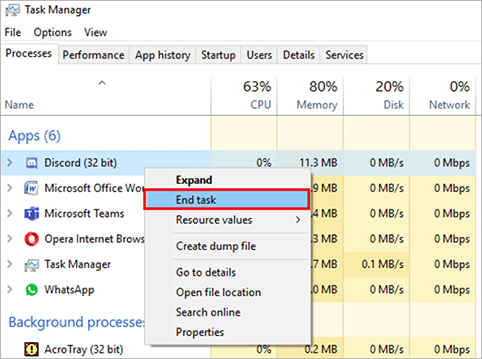
해결법 2: 네트워크를 재부팅하여 디스코드 RTC 연결 문제 해결하기
앞서 언급했듯이, 디스코드 RTC 연결 오류는 불안정한 인터넷 연결로 인해 발생할 수도 있습니다. 디스코드에서 음성 통화를 하려면 PC가 안정적인 속도의 인터넷에 연결되어 있는지 확인하세요.
인터넷 연결이 불확실하다면 온라인에서 속도 테스트를 해볼 수 있습니다. 또한, 라우터를 재부팅하는 것도 연결을 새로고침하는 데 도움이 됩니다. 라우터의 전원을 끈 후 몇 초간 기다렸다가 다시 플러그를 꽂아 켜세요.
해결법 3: 디스코드에서 다른 서버 지역 설정하기
디스코드 서버는 때때로 알 수 없는 이유로 다운될 수 있습니다. 이 경우, VoIP 음성 통화 및 채팅을 위해 해당 지역의 다른 서버로 전환할 수 있습니다. 디스코드는 선택할 수 있는 다양한 서버를 제공합니다.
디스코드에서 다른 서버 지역을 설정하는 방법은 다음과 같습니다.
-
디스코드에서 서버 프로필/이름을 클릭하고 서버 설정을 선택합니다.
-
서버 설정에서 변경 버튼을 선택하고 목록에서 서버 지역을 선택합니다.
-
마지막으로 변경 사항을 저장하고 문제가 해결되었는지 확인합니다.

해결법 4: DNS 설정을 변경하여 RTC 연결 문제 해결하기
때때로 DNS 서버도 디스코드 RTC 연결 문제를 일으킬 수 있습니다. 기본적으로 설정되어 있지만, 네트워크 문제를 일으키는 경우 수동으로 변경할 수 있습니다. 가장 신뢰할 수 있고 권장되는 구글의 공용 DNS를 사용하는 것이 좋습니다.
1단계: 윈도우에서 DNS 설정 변경
윈도우 PC에서 설정 >> 네트워크 및 인터넷 >> 고급 네트워크 설정에서 어댑터 설정 변경 >> 네트워크 연결을 마우스 오른쪽 버튼으로 클릭 >> 속성 >> IPv4 선택 >> 속성을 클릭합니다.
2단계: 이제 다음 DNS 설정을 입력하여 구글 DNS로 변경
-
기본 설정 DNS 서버 첫 번째 필드에 DNS 서버 8.8.8.8을 입력합니다.
-
보조 DNS 서버로 8.8.4.4를 설정합니다.

해결법 5: 방화벽을 꺼서 RTC 연결 문제 해결하기
윈도우 컴퓨터의 방화벽은 인터넷을 안전하게 연결하고 잠재적인 위협으로부터 사용자를 보호합니다. 하지만 때때로 방화벽이 프로그램의 정상적인 기능을 방해하여 디스코드 RTC 연결 오류가 발생할 수 있습니다. 이 경우 방화벽을 꺼서 RTC 연결 문제가 해결되는지 테스트해 볼 수 있습니다. 테스트가 끝나면 즉시 다시 켜세요. 윈도우에서 방화벽을 끄는 방법은 다음과 같습니다.
시작 메뉴로 이동하여 제어판을 검색 >> 시스템 및 보안 선택 >> Windows Defender 방화벽 클릭 >> 왼쪽 사이드바에서 Windows Defender 방화벽 설정 또는 해제를 선택하고 끄기 옵션을 클릭합니다.
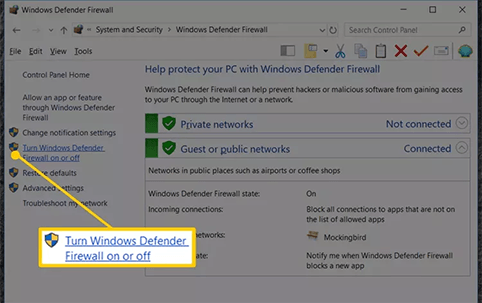
해결법 6: 디스코드에서 QoS 비활성화하기
QoS는 서비스 품질(Quality of Service)의 약자로, 특정 작업에 트래픽 우선순위를 지정할 수 있게 해줍니다. 예를 들어, 비디오 스트리밍보다 음성 통화 기능에 우선순위를 두고 싶을 수 있습니다. 때때로 디스코드의 QoS가 음성 통화를 방해하여 RTC 연결 문제를 일으킬 수 있습니다. 이 기능을 비활성화하고 문제가 해결되는지 확인해 보세요.
디스코드에서 QoS를 비활성화하는 방법은 다음과 같습니다.
- 디스코드 계정으로 이동하여 톱니바퀴 아이콘을 클릭하여 설정 옵션을 엽니다.
- 앱 설정으로 이동하여 음성 및 비디오를 선택합니다.
- 서비스 품질에서 QoS 활성화 옵션을 끕니다.
파트 4: 보너스 팁: 디스코드에서 삭제된 동영상/사진을 복구하는 방법은?
만약 "디스코드 RTC 연결" 오류로 인해 의도적으로 삭제했거나 실수로 잃어버린 디스코드 사진이나 동영상이 있을 경우, 프로그램이나 윈도우에는 이를 쉽게 복원할 수 있는 내장 기능이 없습니다. 하지만 포디딕 윈도우 데이터 복구 도구를 사용하면 모든 유형의 데이터를 복구할 수 있습니다. 이 도구는 올인원 데이터 복구 기능을 제공하여 클릭 한 번으로 삭제된 데이터를 편리하게 복구할 수 있습니다. 원클릭 방식으로 진행되며, 복잡한 기술 과정이나 명령어 입력 없이도 손쉽게 삭제된 파일을 복구할 수 있습니다.
- 노트북/PC, 내장 및 외장 드라이브, USB 플래시 디스크, SD 카드 등에서 데이터 복구.
- 실수로 인한 삭제, 포맷, 바이러스 공격, 시스템 충돌 등과 같은 다양한 시나리오에서 데이터 복구.
- 사진, 비디오, 문서, 오디오를 포함한 1000개 이상의 파일 형식 복구.
- JPG, BMP, GIF, PSD, AVI, MOV, MP4, M4V 등 다양한 파일 형식 복구 지원.
- 빠른 스캔과 단 3번의 클릭으로 파일 복구.
-
윈도우에 테너쉐어 포디딕을 설치하고 실행한 후, 스캔을 클릭하여 데이터 복구 프로세스를 시작합니다.
-
스캔 과정이 끝나면, 인터페이스에 스캔된 파일 목록이 표시되며, 파일을 미리 볼 수 있습니다.
-
이제 복구하려는 파일을 선택하고 "복구"를 클릭하세요. 복구된 데이터를 저장할 위치를 선택하면 전체 데이터 복구 프로세스가 완료됩니다.



마무리
"디스코드 RTC 연결" 오류는 여러 가지 이유로 발생할 수 있습니다. 하지만 위에서 설명한 기본적인 문제 해결 방법으로 해결이 가능합니다. 이번 가이드에서는 "디스코드 RTC 연결 무한 로딩" 문제를 해결하는 방법에 대해 논의했습니다. 또한, 이 오류로 인해 데이터를 잃어버린 경우에도 포디딕 윈도우 데이터 복구 를 통해 삭제된 파일을 안전하게 복구할 수 있습니다.